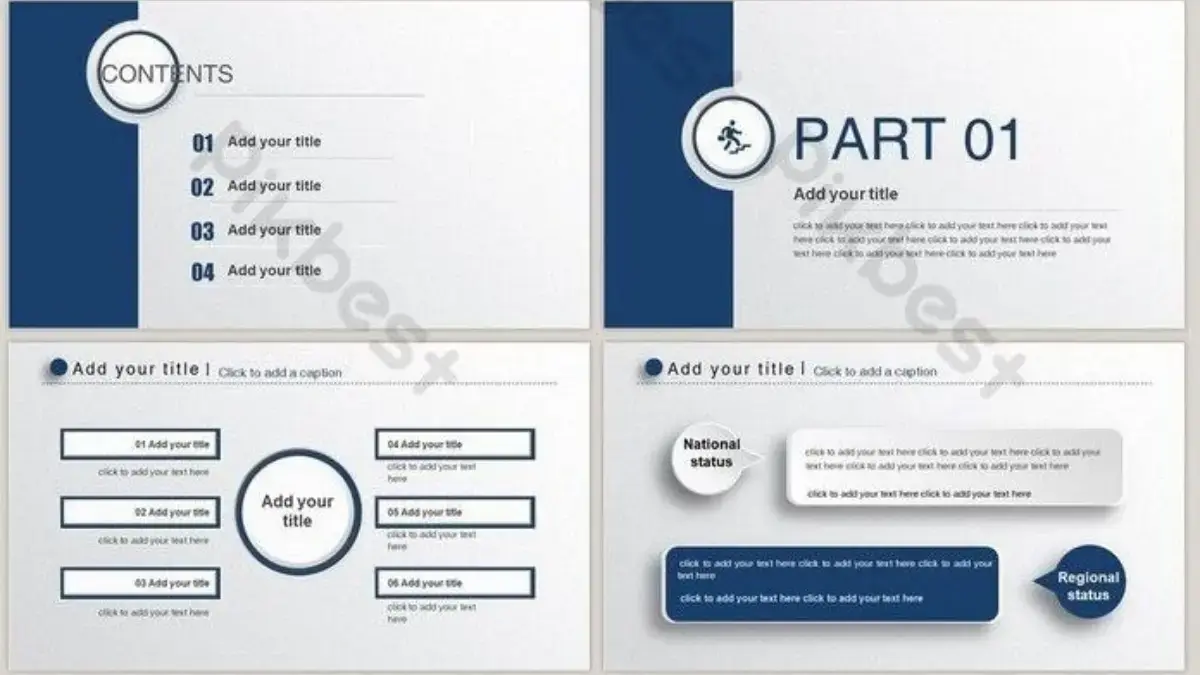CIREBON, RAKCER.ID – Membuat kuis interaktif di PowerPoint bukan hanya soal menampilkan pertanyaan dan jawaban, tetapi juga bagaimana mengemasnya dengan desain menarik dan fitur interaktif yang memudahkan peserta untuk berinteraksi langsung.
Dengan memanfaatkan hyperlink, animasi, dan fitur tombol aksi, Anda bisa menghadirkan kuis yang dinamis dan responsif tanpa perlu menggunakan software tambahan.
Hal ini tentu sangat menguntungkan bagi Anda yang ingin menghemat waktu dan biaya, sekaligus memberikan pengalaman belajar yang lebih menarik dan efektif.
Baca Juga:Cara Membuat Resume dan CV dengan AI, Mudah, Cepat dan Dijamin Dilirik HRD!Tips Membuat Materi Pembelajaran yang Menarik dan Interaktif dengan Aplikasi Digital
Cara Membuat Kuis Interaktif di PowerPoint yang Menarik
1. Rencanakan Struktur Kuis Anda
Sebelum membuka PowerPoint, tentukan terlebih dahulu jenis kuis yang ingin Anda buat, perencanaan ini penting agar kuis berjalan lancar dan mudah diikuti oleh peserta.
2. Buat Slide Pertanyaan
Mulailah dengan membuat slide berisi pertanyaan dan beberapa pilihan jawaban, pastikan setiap pertanyaan ditulis dengan jelas dan menarik serta pilihan jawaban disusun rapi.
Gunakan font yang mudah dibaca dan ukuran huruf yang cukup besar agar bisa dilihat dari jarak jauh.
3. Tambahkan Hyperlink untuk Jawaban
Setelah membuat pertanyaan dan pilihan jawaban, saatnya menambahkan hyperlink pada setiap pilihan jawaban.
Hyperlink ini akan mengarahkan peserta ke slide yang berisi feedback misalnya Jawaban Benar atau Jawaban Salah.
Caranya, pilih teks atau objek jawaban, klik kanan, pilih Hyperlink, lalu tentukan slide tujuan yang sesuai.
4. Buat Slide Feedback
Baca Juga:10 Aplikasi AI Terbaik yang Wajib Dimiliki Mahasiswa untuk Membantu Mengerjakan Tugas Sejarah dengan Mudah Cara Memanfaatkan AI untuk Meningkatkan Kualitas dan Efisiensi Menulis Tugas Akademik
Siapkan beberapa slide yang berisi feedback untuk masing-masing jawaban misalnya, jika peserta memilih jawaban benar, tampilkan slide dengan ucapan Selamat, jawaban Anda benar! beserta tombol untuk melanjutkan ke pertanyaan berikutnya.
Jika jawaban salah, berikan penjelasan singkat atau motivasi untuk mencoba lagi.
5. Tambahkan Tombol Navigasi
Agar kuis berjalan interaktif dan mudah digunakan, jangan lupa menambahkan tombol navigasi seperti Lanjut, Kembali atau Ulangi.
Gunakan fitur tombol aksi di PowerPoint agar peserta bisa berpindah antar slide dengan mudah tanpa kebingungan.
6. Gunakan Animasi dan Efek Visual
Untuk meningkatkan daya tarik kuis, tambahkan animasi pada teks atau gambar misalnya, efek muncul perlahan pada pertanyaan atau pilihan jawaban.